Gmail a considérablement amélioré nos moyens de communication avec les amis, la famille, les collègues et les employeurs. Cependant, de nombreuses personnes reçoivent chaque jour un nombre démesuré d’e-mails qui encombrent leur boîte de réception. Si tel est le cas pour vous, il serait extrêmement utile d’avoir la possibilité de trier vos e-mails.

Heureusement, Gmail dispose de filtres qui vous permettent de créer vos règles Gmail pour gérer le courrier entrant. Ces règles gèrent vos e-mails en votre nom, vous permettant d’automatiser le processus d’organisation de la boîte de réception.
Dans cette entrée, nous expliquerons comment vous pouvez créer des règles dans Gmail.
Table des matières
Comment créer des règles dans Gmail
Vous pouvez créer des règles pour votre compte Gmail à l’aide de filtres. Comme leur nom l’indique, leur but est de filtrer les futurs e-mails selon des critères précis. Par exemple, vous pouvez choisir de recevoir vos e-mails dans vos archives, les étiqueter, les suivre ou même les supprimer automatiquement. Il existe également la possibilité de vérifier et de transférer les futurs e-mails aux destinataires spécifiés.
Comme vous allez le voir, il existe plusieurs façons de configurer des règles dans Gmail.
Comment créer des règles dans Gmail pour déplacer des e-mails vers un dossier
Pour demander à votre Gmail de déplacer certains de vos e-mails vers un dossier, vous devrez apporter quelques modifications dans les paramètres :
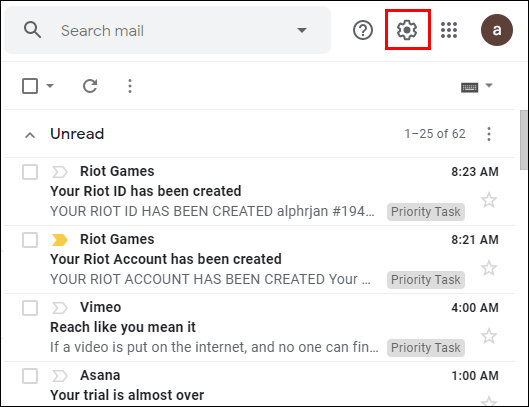
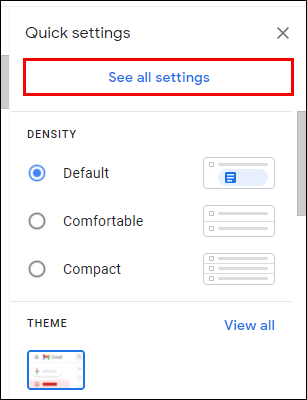
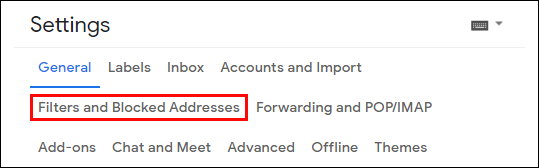
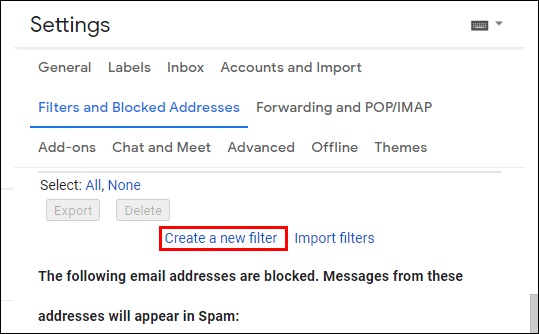
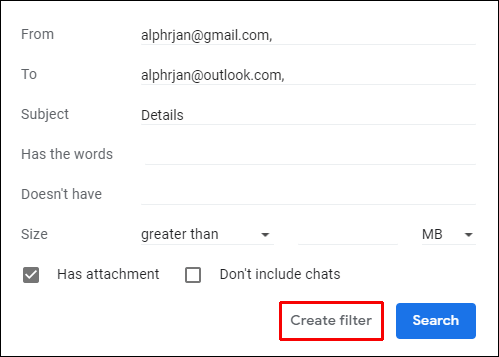
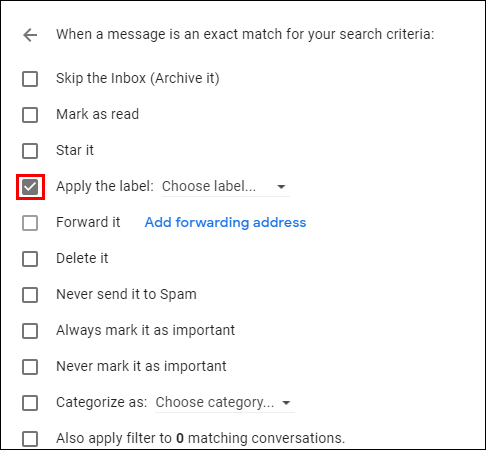
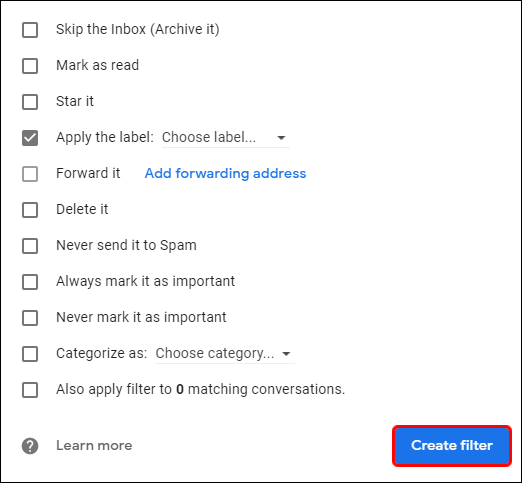
Comment créer des règles dans l’application Gmail
Malheureusement, les règles Gmail ne fonctionnent pas dans l’application Gmail. En effet, l’interface utilisateur de l’application ne permet pas à ses utilisateurs de créer des filtres, ce qui signifie que vous devrez utiliser la version de bureau pour créer vos règles.
Comment créer des règles dans la boîte de réception Gmail
Vous pouvez également créer des règles à partir de votre boîte de réception Gmail :
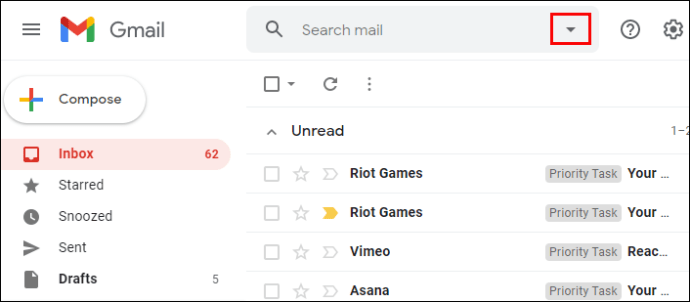
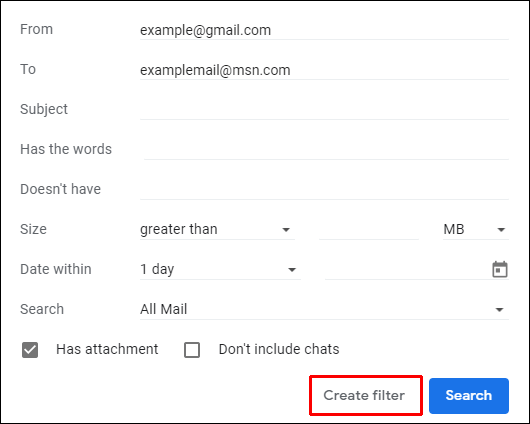
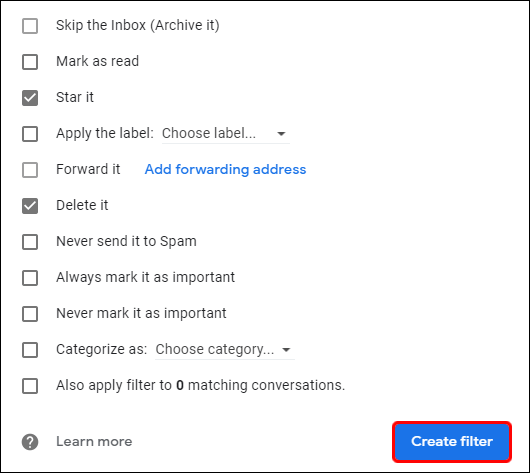
Comment créer des règles dans Gmail sur iPhone
Étant donné que Google ne vous permet pas de créer des règles dans la version de l’application, cela signifie que vous devrez adopter une approche différente pour organiser votre boîte de réception. Une bonne idée est d’ajouter ou de supprimer des onglets et des catégories de boîte de réception. De cette façon, vous pouvez trier les e-mails dans différents onglets, tels que Promotions ou Social. Par conséquent, vous ne verrez pas tous vos messages à la fois lors de l’ouverture de Gmail, ce qui vous permettra de naviguer plus facilement dans votre boîte de réception.
Voici comment ajouter ou supprimer des onglets et des catégories de boîte de réception sur votre iPhone :
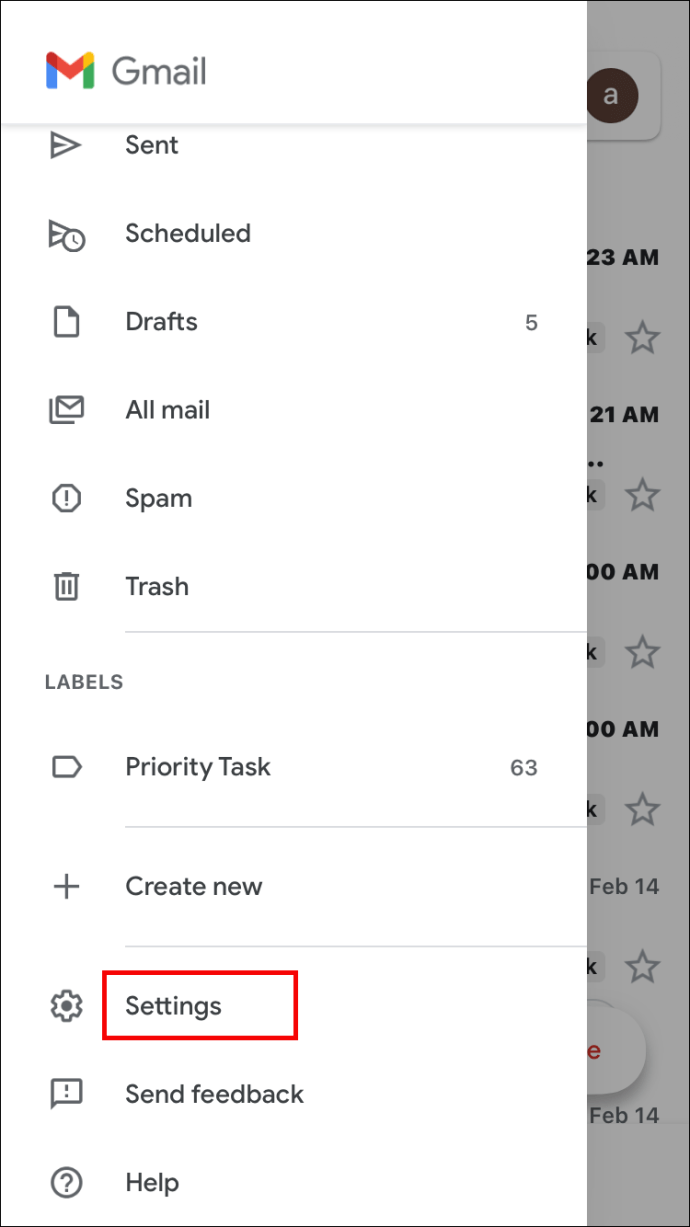
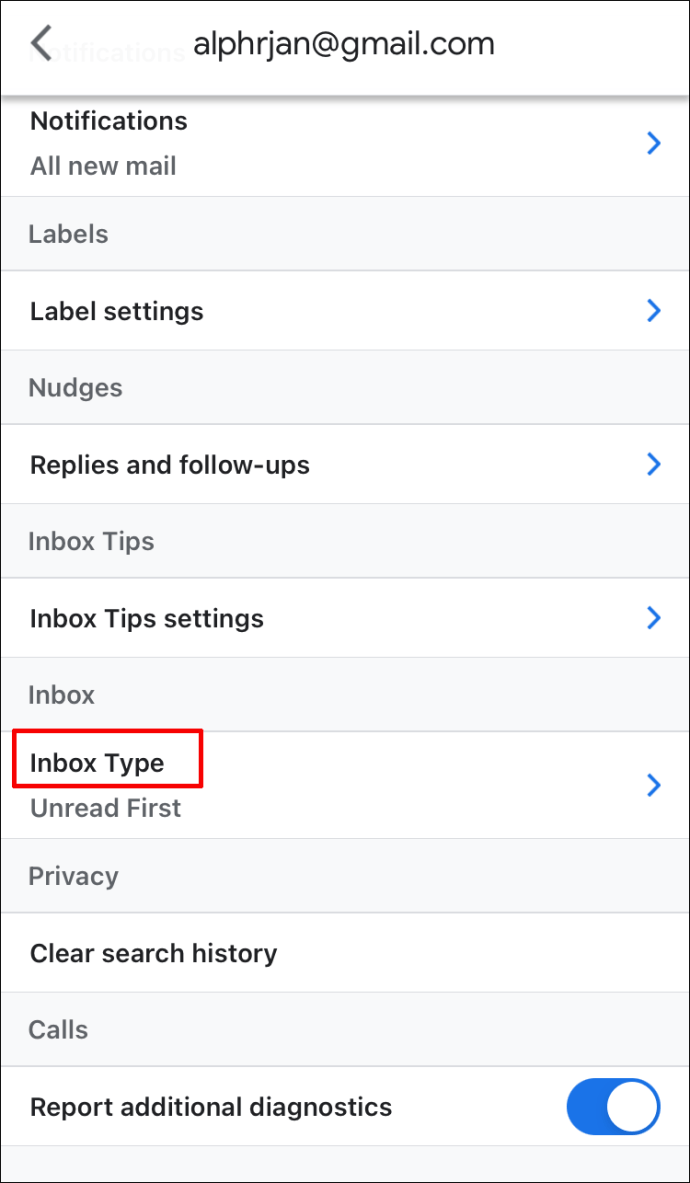
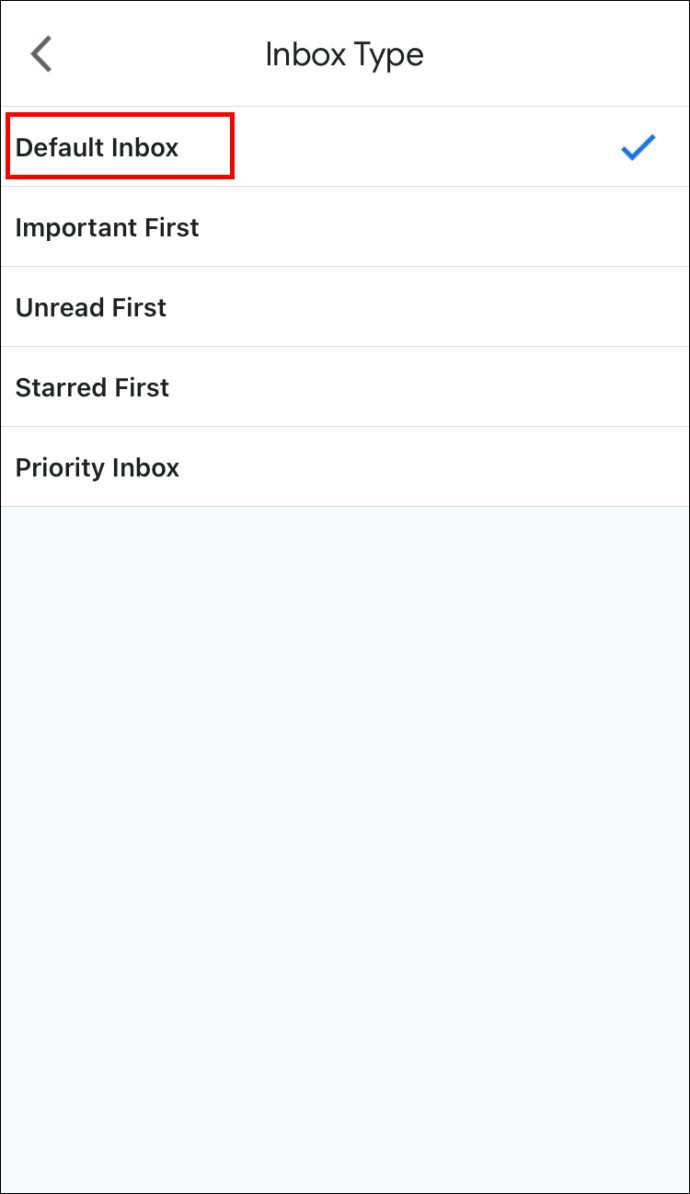
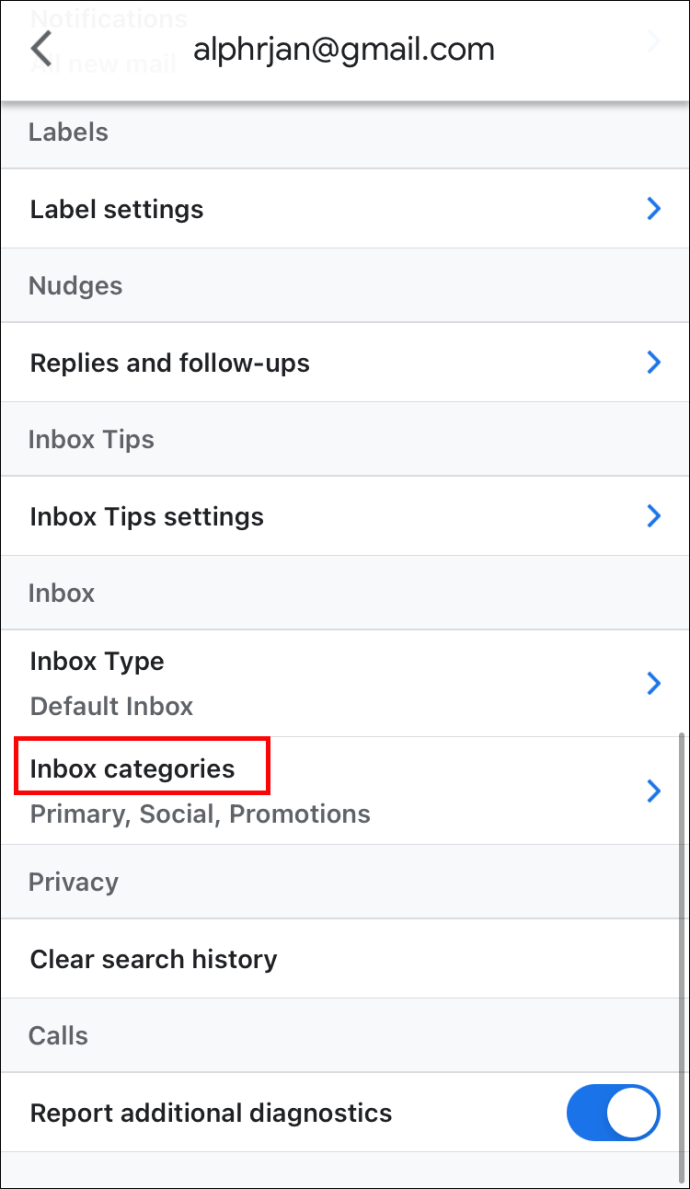
Comment créer des règles dans Gmail sur iPad
La création de règles Gmail sur votre iPad fonctionne de la même manière :
Comment créer des règles dans Gmail sur Android
La version Android de l’application Gmail ne prend pas non plus en charge la création de règles. Heureusement, vous pouvez encore faire beaucoup de choses pour améliorer votre boîte aux lettres. Par exemple, ajouter des étiquettes à vos messages vous permettra de les regrouper et de les retrouver tous au même endroit.
Voici comment ajouter des libellés à un e-mail que vous lisez :
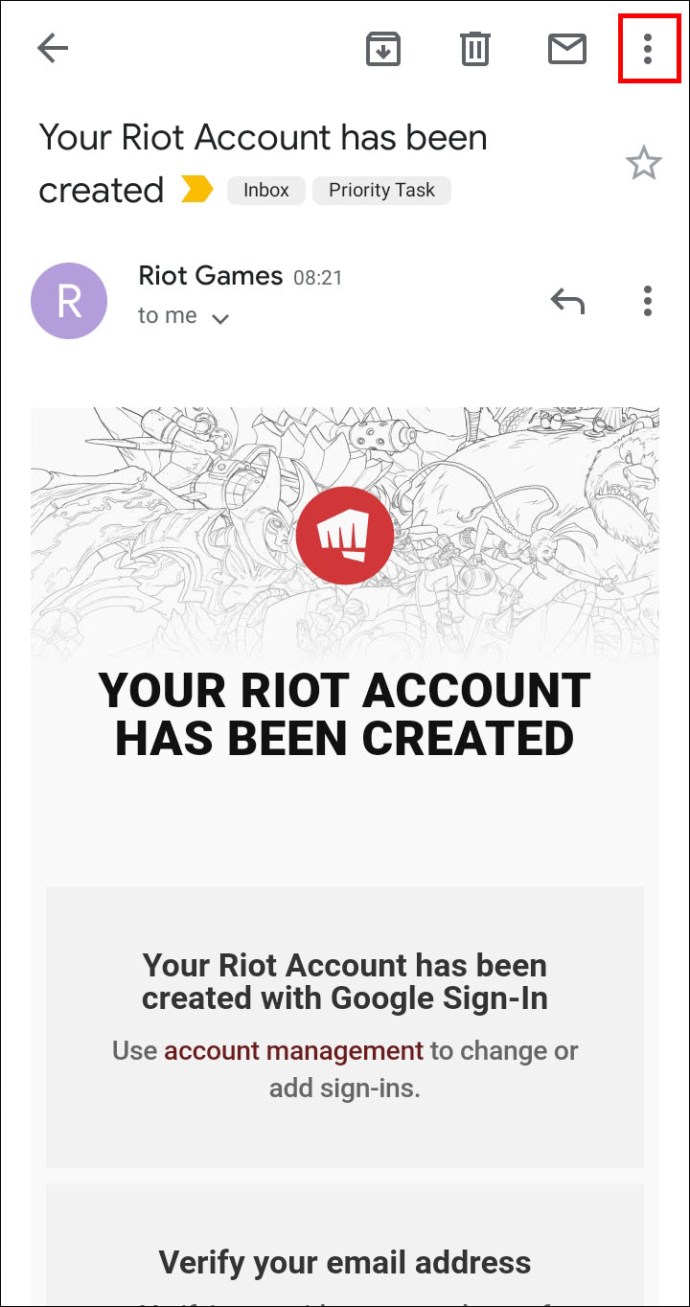
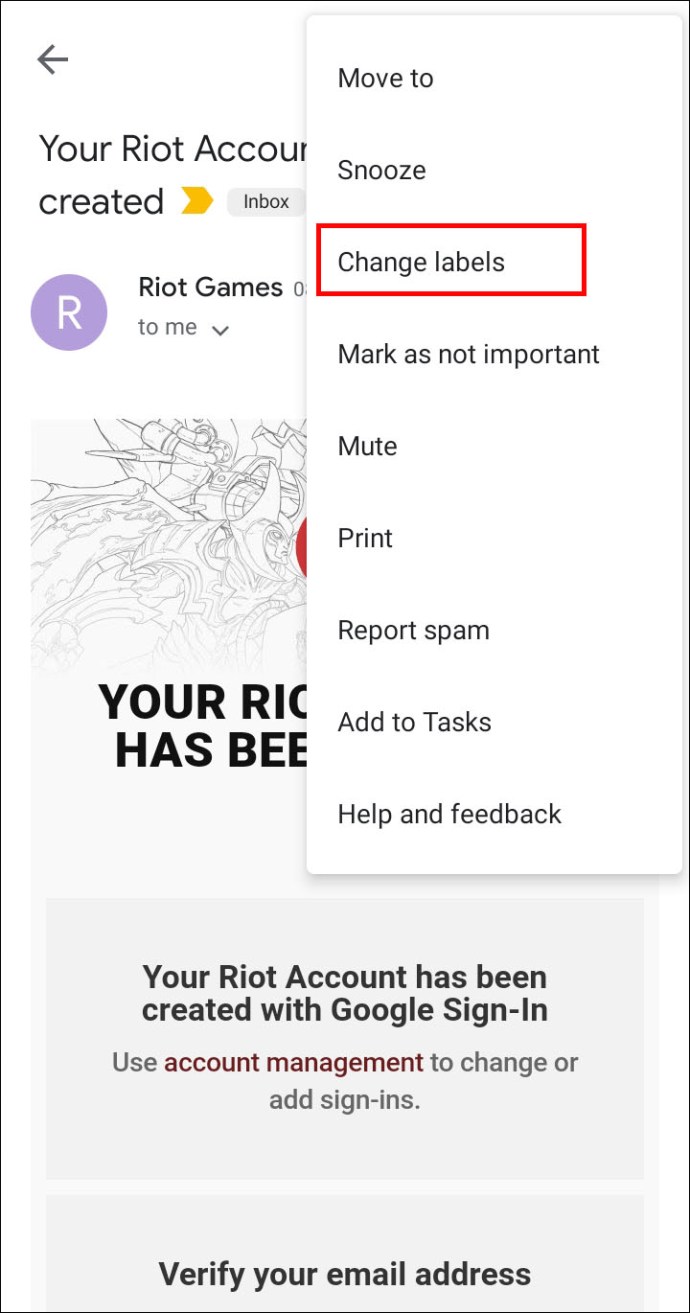
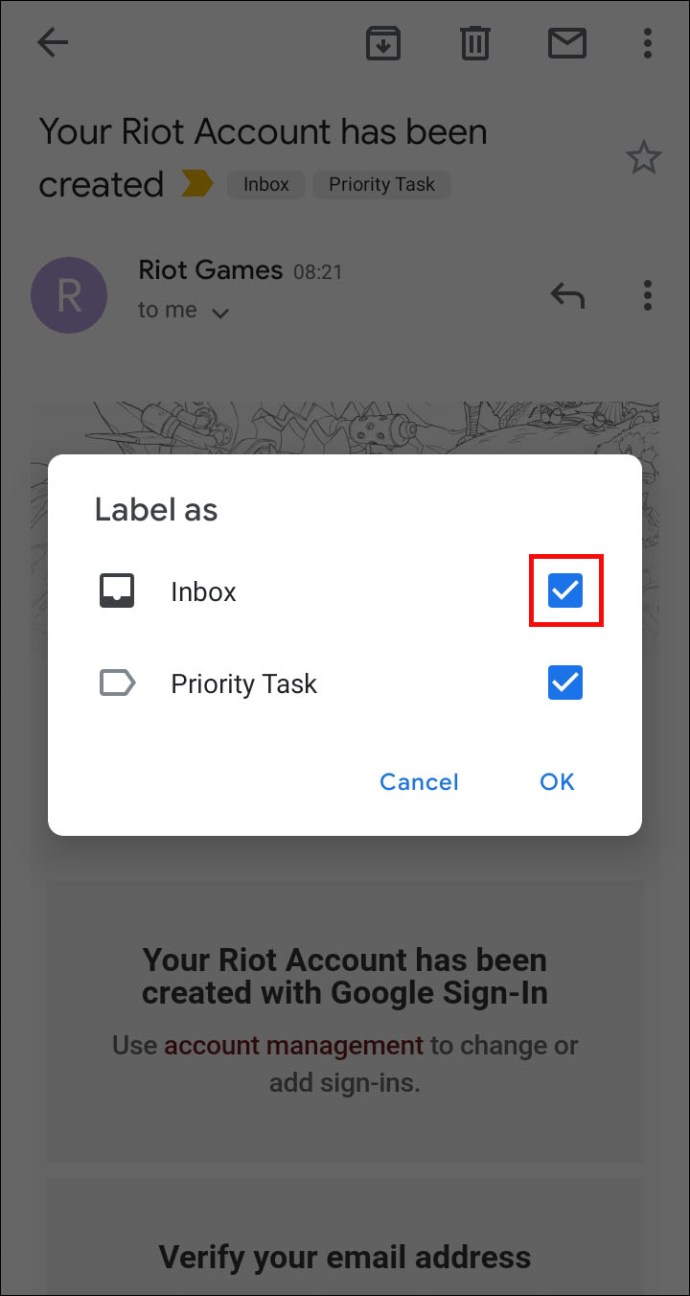
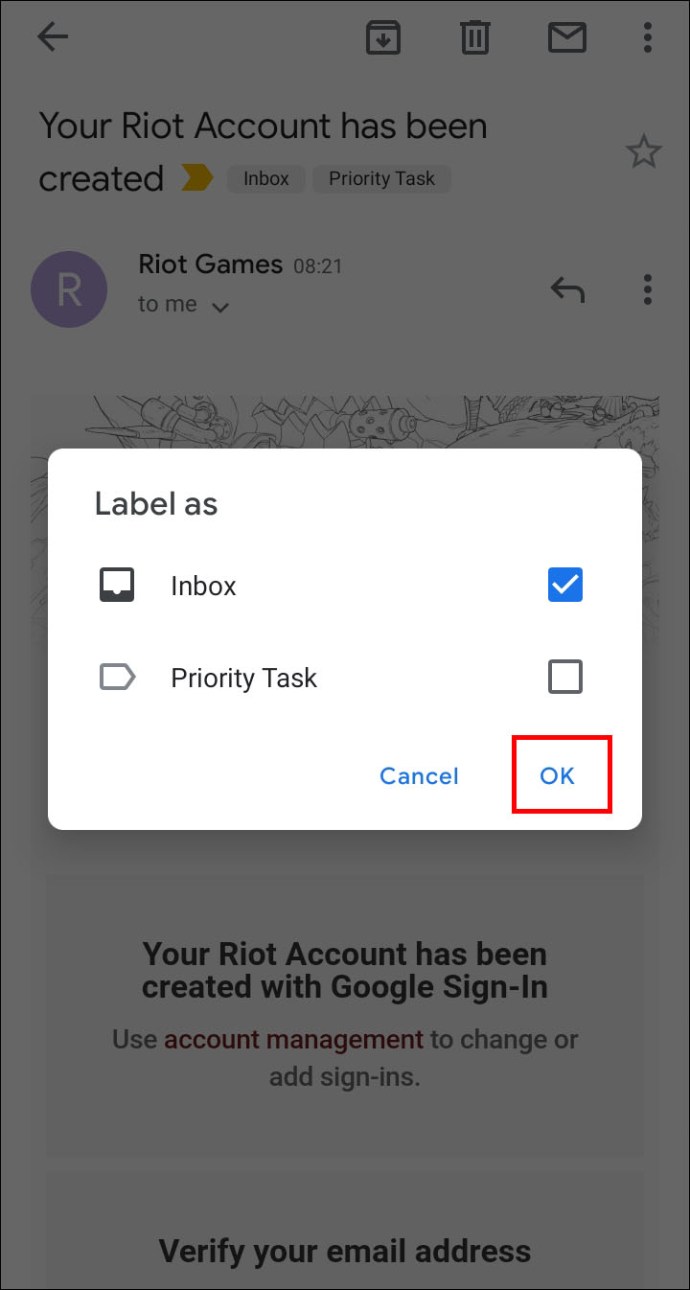
Vous pouvez également ajouter des libellés à plusieurs e-mails depuis la boîte de réception :

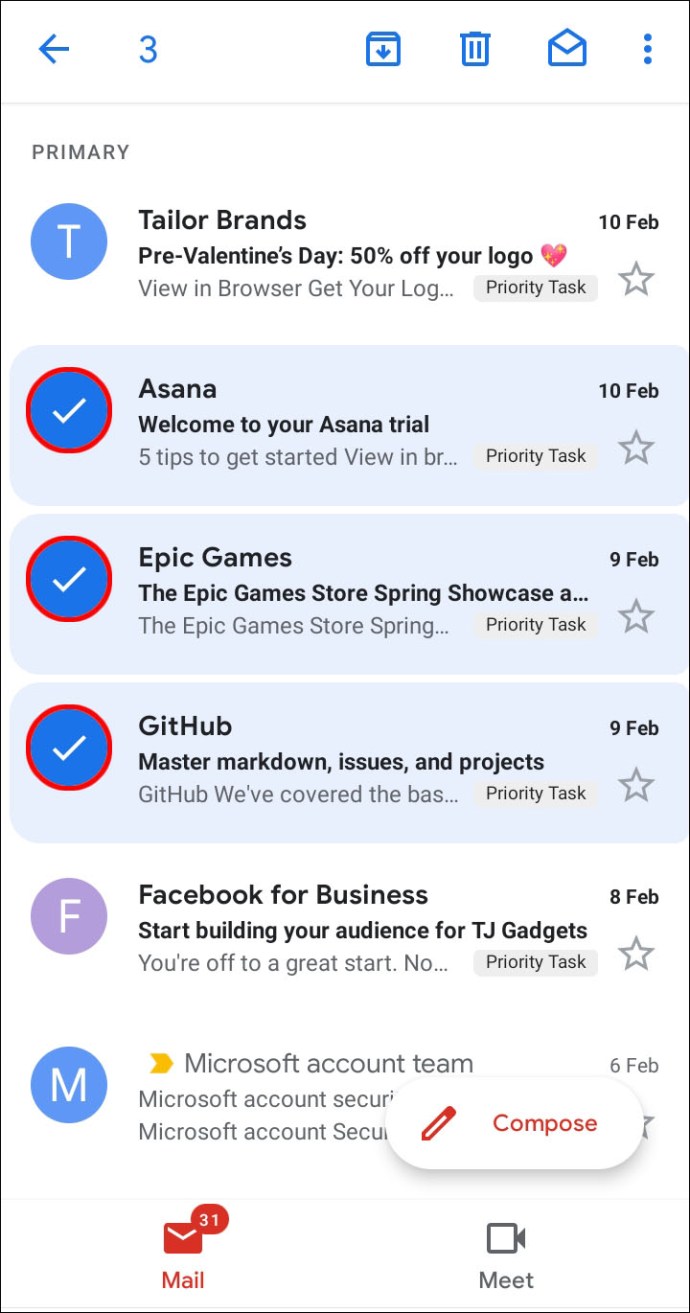
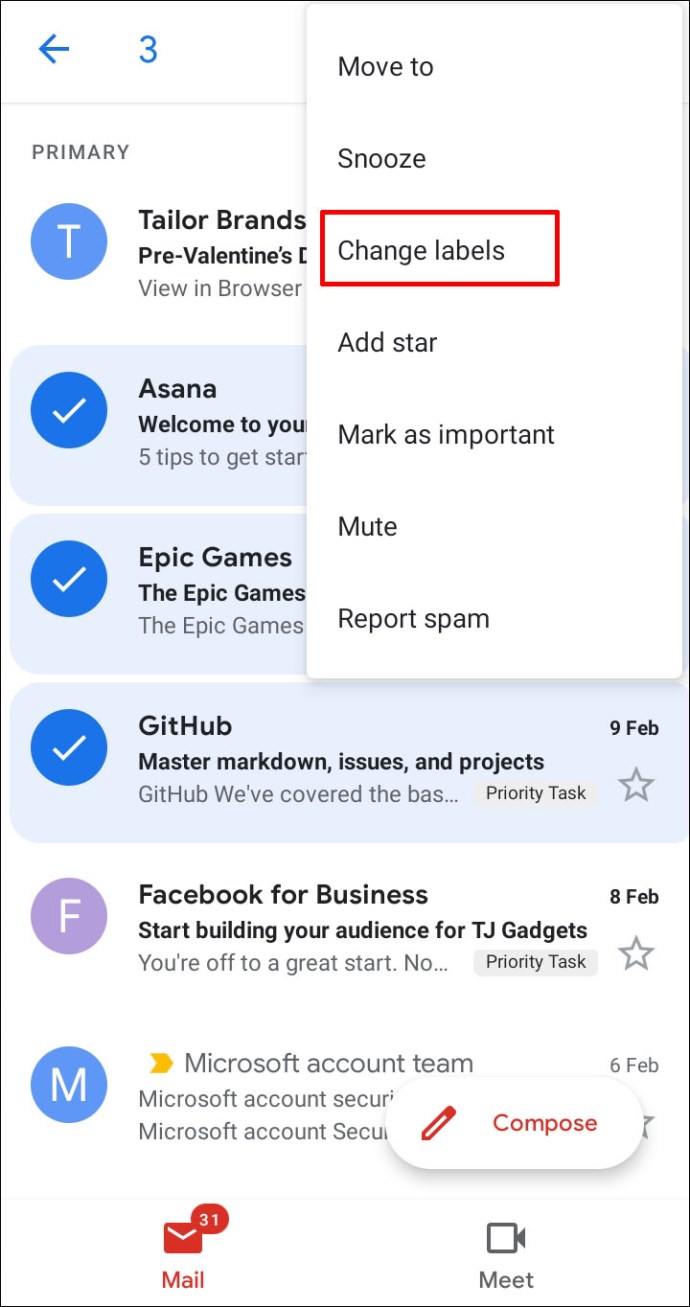
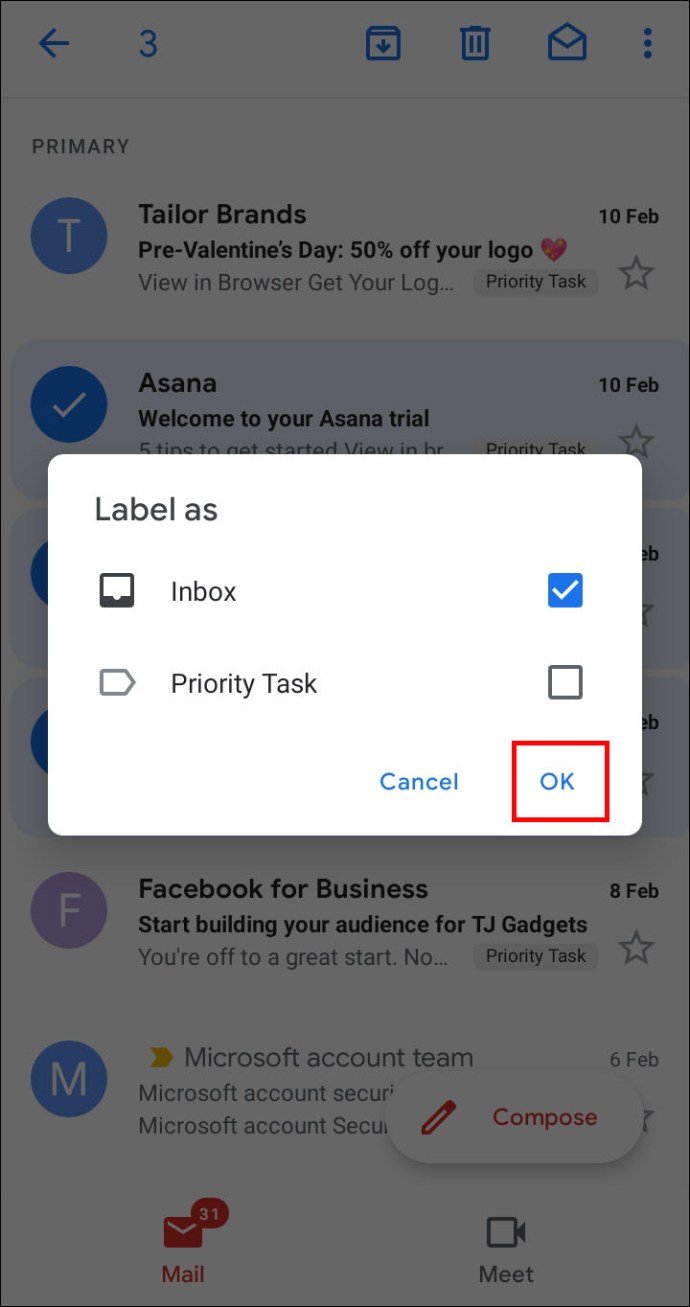
Comment créer des règles dans un compte Gmail
La création de règles dans votre compte Gmail peut également être effectuée à partir de votre PC. Vous devrez à nouveau créer un filtre :
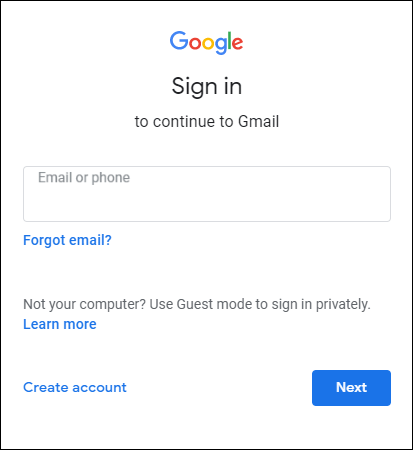
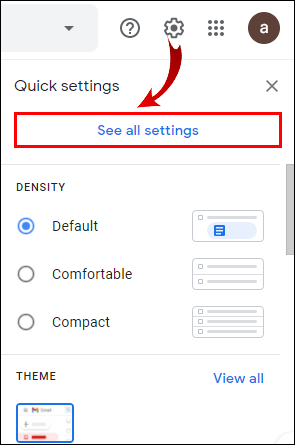
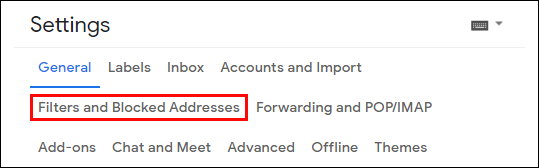
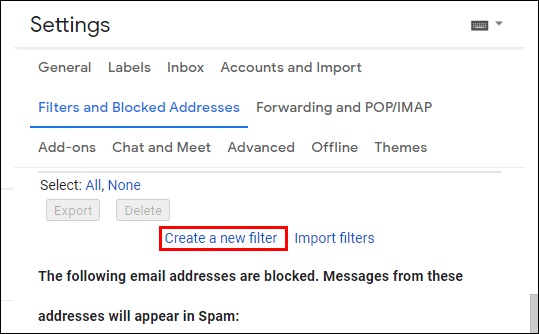
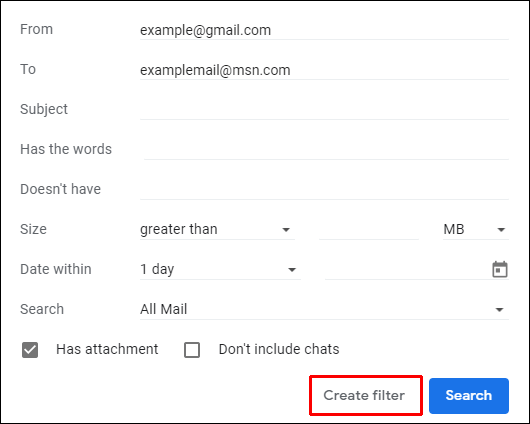
Comment bloquer automatiquement le spam dans Gmail
La suppression des spams est un autre excellent moyen d’optimiser votre boîte aux lettres. Pour cela, vous pouvez bloquer des expéditeurs, et leurs futurs emails iront directement dans le dossier Spam :
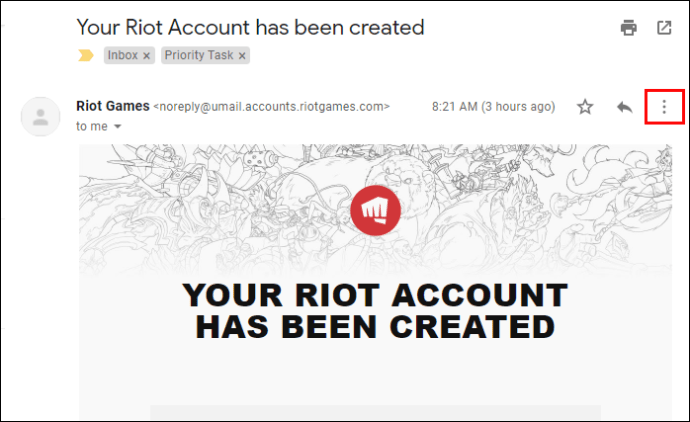
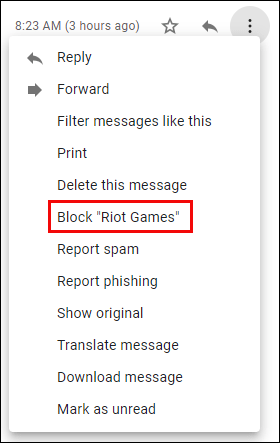
FAQ supplémentaires
Si nous avons laissé certaines questions sans réponse dans les sections précédentes, vous trouverez peut-être ci-dessous les informations relatives à Gmail dont vous avez besoin.
Pouvez-vous créer des catégories dans Gmail ?
Heureusement, Gmail permet à ses utilisateurs de créer des catégories. Le processus est assez simple :
• Ouvrez Gmail sur votre PC.
• Accédez aux paramètres et appuyez sur « Voir tous les paramètres ».
• Appuyez sur la section Boîte de réception.
• Choisissez « Par défaut » dans la partie « Type de boîte de réception ».
• Allez dans « Catégories » et cochez les onglets que vous souhaitez afficher. Gardez à l’esprit que Google ne vous permet pas de créer de nouveaux onglets. Tout ce que vous pouvez faire est de masquer ou d’afficher ceux qui existent déjà.
• Appuyez sur « Enregistrer les modifications » en bas de la fenêtre.
Comment créer des filtres dans Gmail ?
Suivez ces étapes pour créer un filtre dans votre compte Gmail :
• Une fois que vous avez ouvert votre compte Gmail, appuyez sur la flèche vers le bas de votre champ de recherche.
• Saisissez vos préférences de recherche. Si vous souhaitez vérifier que les critères sont appliqués, voyez si les bons e-mails sont affichés en appuyant sur « Rechercher ».
• Choisissez le bouton « Créer un filtre ».
• Décidez de ce que fera le filtre.
• Appuyez sur « Créer un filtre ».
Comment déplacer automatiquement les e-mails vers un dossier dans Gmail ?
Voici comment déplacer vos e-mails vers un libellé (dossier) dans Gmail :
• Appuyez sur l’icône d’engrenage dans la partie supérieure droite de l’écran et sélectionnez « Voir tous les paramètres ».
• Allez dans « Filtres et adresses bloquées » pour voir les filtres qui ont déjà été appliqués à votre email.
• Choisissez le bouton « Créer un nouveau filtre ».
• Tapez les informations pour vos critères de filtre, y compris l’expéditeur, les mots-clés et d’autres détails.
• Après avoir terminé, sélectionnez le bouton « Créer un filtre avec cette recherche ».
• Choisissez « Appliquer l’étiquette x » dans la fenêtre suivante et utilisez une étiquette existante ou créez-en une nouvelle pour l’e-mail.
• Appuyez sur « Créer un filtre ».
Comment créer une règle d’e-mail ?
Les règles vous aident à gérer le courrier entrant et à naviguer plus facilement dans votre boîte aux lettres. Pour configurer des règles, vous devez créer un filtre :
• Accédez à Gmail sur votre ordinateur et appuyez sur la flèche vers le bas dans votre champ de recherche.
• Tapez vos critères de recherche et cliquez sur « Créer un filtre ».
• Décidez ce que fera le filtre et appuyez sur « Créer un filtre ».
Comment puis-je créer un dossier dans Gmail ?
Certains autres programmes de messagerie utilisent des dossiers pour stocker vos e-mails. Cependant, Gmail utilise des étiquettes qui peuvent être plus utiles dans certains cas. À savoir, vous pouvez ajouter plusieurs étiquettes à vos e-mails et les retrouver plus tard en cliquant sur l’étiquette dans le panneau de gauche.
Voici comment fonctionne la création de libellés dans Gmail :
• Ouvrez Gmail sur votre PC.
• Choisissez les paramètres dans le coin supérieur droit, suivi de « Voir tous les paramètres ».
• Appuyez sur l’onglet « Libellés ».
• Accédez à la section « Étiquettes », puis cliquez sur « Créer une nouvelle étiquette ».
• Tapez le nom de votre étiquette et appuyez sur « Créer ».
Créez vos propres règles
Les règles Gmail vous permettent de gérer plus efficacement vos e-mails entrants. Ils automatisent l’ensemble du processus de tri de votre courrier, ce qui simplifie la recherche de vos messages et leur lecture. Sans règles, votre boîte aux lettres peut devenir un endroit accablant, surtout si vous recevez quotidiennement un grand nombre d’e-mails. Alors, configurez vos filtres et créez une boîte de réception propre et optimisée.
Quels filtres utilisez-vous pour configurer les règles Gmail ? Les avez-vous trouvés faciles à appliquer ? Vous aident-ils à gérer votre boîte de réception ? Faites-nous savoir dans la section commentaires ci-dessous.

